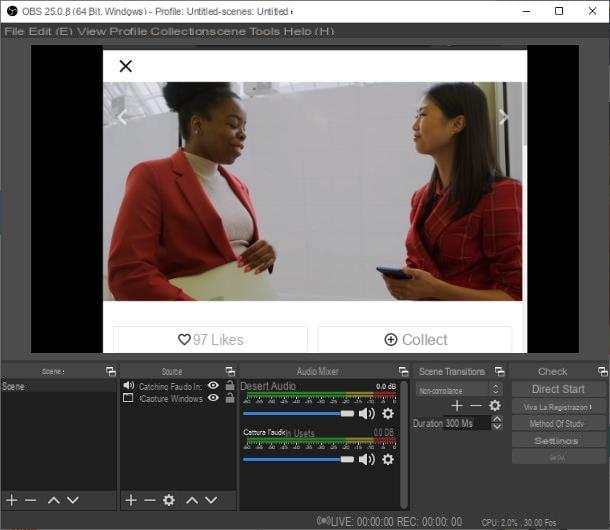Services en ligne
Créateur de logotypes

Le premier service en ligne que je vous propose de contacter pour créer un logo est Créateur de logotypes. C'est un outil Web gratuit qui génère automatiquement des logos abstraits qui peuvent ensuite être personnalisés directement dans le navigateur avant de les télécharger sur votre ordinateur.
Si vous souhaitez apprendre à créer un logo, alors connectez-vous au site Logotype Creator en cliquant ici, cliquez sur le bouton Créer un logo maintenant que vous trouvez au centre de l'écran, tapez le nom de l'entreprise (ou du projet) pour lequel vous comptez créer le logo dans le champ de texte Entreprise qui est à droite et cliquez sur bouton orange placé à côté.
Après quelques secondes d'attente, une série de logos générés automatiquement par le site apparaîtra. Maintenant, vous devez choisir celui que vous préférez en cliquant dessus. Mais attention car seuls ceux avec le libellé Gratuit en haut à droite, ils peuvent être téléchargés gratuitement, les autres sont payants pour les obtenir.
Une fois que vous avez fait votre choix, attendez que la nouvelle page Web contenant votre logo et votre éditeur se charge pour apporter les modifications souhaitées. Ensuite, utilisez la carte Texte et les options qui s'y rattachent pour insérer et/ou modifier les textes présents dans le logo ; utiliser la carte Forme du logo et les options associées pour apporter des modifications de diverses natures à l'image utilisée pour le logo ; en cliquant sur l'onglet à la place Photos vous pouvez modifier l'image utilisée pour la création du logo ; en cliquant sur l'onglet Paramètres vous pouvez modifier le logo en changeant sa taille, sa position et son arrière-plan. Vous pouvez également intervenir sur les différents éléments qui composent le logo en les sélectionnant directement à partir de l'image d'aperçu de celui-ci, l'onglet d'édition correspondant s'ouvrira automatiquement.
Lorsque vous avez terminé avec créer un logo avec Logotype Creator et vous êtes satisfait du résultat, cliquez d'abord sur le bouton vert Enregistrer ce logo qui se trouve en haut à droite, inscrivez-vous au service en remplissant les formulaires appropriés qui lui sont attachés qui s'affichent à l'écran ou en utilisant votre compte Facebook ou Google en cliquant sur les boutons appropriés et, pour terminer, cliquez d'abord sur le bouton Télécharger placé sous l'aperçu du logo, puis sur Télécharger PNG o Télécharger JPG selon le format dans lequel vous comptez télécharger votre réaction sur l'ordinateur puis sur le bouton Télécharger couleur verte.
Le logo que vous avez créé sera ensuite téléchargé sur votre ordinateur. Si vous n'avez apporté aucune modification aux paramètres par défaut de votre navigateur Web, vous le trouverez dans le dossier Télécharger.
N'oubliez pas que les logos gratuits ne sont pas uniques et ne peuvent donc pas être utilisés à des fins commerciales.
LogoJardin
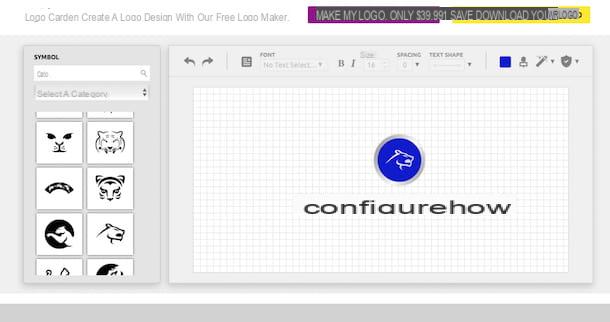
Le service de création de logo que je vous ai déjà proposé n'a pas pu attirer votre attention d'une manière particulière ? Non? Eh bien, vous voudrez peut-être essayer de jeter un œil à LogoJardin. Il s'agit d'un autre service en ligne gratuit qui vous permet de concevoir des logos directement en ligne à partir de symboles prêts à l'emploi. Il vous permet uniquement de télécharger une version basse résolution delego qui est créée mais pour les petits projets c'est plus que suffisant.
Pour l'utiliser, cliquez ici afin de vous connecter immédiatement à l'accueil LogoGardern, puis cliquez sur le bouton jaune Personnaliser la conception de mon logo maintenant présente au centre.
À ce stade, vous verrez l'éditeur du service à travers lequel vous pouvez commencer à créer un logo. Son utilisation est assez simple, maintenant je vais vous expliquer tout de suite comment le faire.
Tout d'abord, sélectionnez la catégorie d'appartenance du symbole que vous comptez utiliser pour la création de votre logo. Pour sélectionner la catégorie, cliquez sur le menu Sélectionner une catégorie placé en haut et choisissez celui qui attire le plus votre attention. Vous pouvez choisir entre Ordinateur + Internet, Automobile, Santé+Nutrition (santé), Sport + Remise en forme et bien d'autres secteurs. Alternativement, utilisez le champ de réception ci-dessus en tapant le mot-clé de référence du symbole de votre intérêt et appuyez sur le bouton Envoi présent sur le clavier.
Sélectionnez maintenant le symbole que vous souhaitez utiliser en le choisissant dans la liste de gauche, puis personnalisez l'apparence en y ajoutant des écritures (par exemple votre nom). Pour changer la couleur ou la taille du symbole, cliquez dessus et utilisez la souris pour l'agrandir/réduire/faire pivoter ou la palette située en haut à gauche pour changer sa couleur.
En cliquant sur le bouton en forme de bacchetta magica et en cochant les éléments Shine (briller), Shadow (ombre), Réfléchir (réflexion) e Détresse (effet scratch) vous pouvez appliquer divers effets spéciaux aux symboles et écritures sélectionnés en cliquant sur le bouton représentant un bouclier et en choisissant l'un des symboles placés sous le libellé Effets de symboles vous pouvez intégrer le logo sous différentes formes : cercle, rectangle, etc.
Pour ajouter un nouveau lettrage au logo, cliquez sur le bouton Ajouter du texte situé en haut à gauche. En cliquant sur le menu situé sous l'item Fonte et en utilisant la commande Taille vous pouvez définir la police d'écriture à utiliser et la taille du texte, tout en utilisant le bouton Texte de forme vous pouvez créer des textes avec des formes géométriques. Le menu espacement à la place, il vous permet de définir l'espacement du texte tandis que les boutons "B" e "I" ils vous permettent d'appliquer/supprimer respectivement la mise en forme gras et italique.
Pour supprimer un élément ajouté à l'éditeur, il suffit de le sélectionner et d'appuyer sur x présent dans la partie supérieure droite du rectangle de sélection de celui-ci. Alternativement, vous pouvez utiliser les commandes appropriées pour annuler l'exécution des différentes modifications situées en haut à gauche.
Lorsque vous avez terminé de créer votre logo, cliquez sur le bouton Enregistrez et téléchargez votre logo situé en haut à droite, saisissez votre adresse e-mail dans le champ affiché à l'écran puis cliquez sur le bouton Enregistrer mon logo. Maintenant, appuyez sur le lien Télécharger attaché à la nouvelle page Web qui vous est montrée et, enfin, appuie sur le lien ici.
Une fois cela fait, le logo que vous avez créé sera téléchargé sur votre ordinateur, directement dans le dossier Télécharger (si vous n'avez apporté aucune modification aux paramètres par défaut du navigateur Web) et au format JPG.
Logiciel pour créer un logo
Illustrateur, Photoshop et GIMP
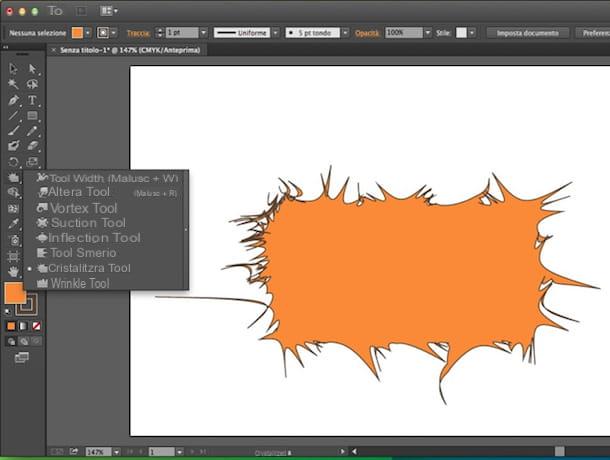
Au lieu d'utiliser les services en ligne que je vous ai proposés dans les lignes précédentes, aimeriez-vous créer un logo à l'aide de programmes spéciaux directement sur votre ordinateur ? Bon, dans ce cas je vous propose de consulter mon tutoriel sur comment créer un logo avec Illustrator pour comprendre comment procéder en utilisant, en fait, Illustrator, le logiciel d'Adobe pour le graphisme vectoriel par excellence utilisé par les professionnels du secteur pour la création de logos.
Au lieu d'Illustrator, vous aimeriez comprendre comment créer un logo avec Photoshop? Aucun problème! Lisez attentivement mon guide sur la façon de créer un logo avec Photoshop et vous verrez qu'au final vous aurez des idées beaucoup plus claires sur ce qu'il faut faire.
Aussi avec GIMP, l'alternative totalement gratuite au programme de retouche photo Adobe, vous pouvez créer un logo bien fait en utilisant les outils spéciaux que le logiciel met à la disposition de ses utilisateurs. Pour connaître les étapes à suivre, jetez un œil à mon guide sur la création d'un logo avec GIMP à travers lequel je vous ai tout expliqué de manière extrêmement détaillée.
Je vous préviens : créer un logo avec Illustrator, Photoshop ou GIMP est définitivement plus compliqué que ce qui est possible en utilisant les services Web utilisés à cet effet mais en y mettant un minimum d'attention et de détermination je suis sûr que vous pourrez toujours créer un remarquable logo.
Autre logiciel
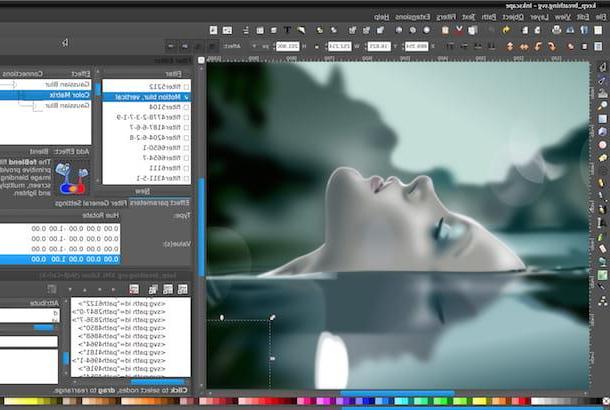
Comme alternative à Adobe Illustrator susmentionné, vous pouvez également essayer de créer un logo avec d'autres logiciels. Lequel? Eh bien, ceux que vous trouvez indiqués dans mes programmes tutoriels pour créer des logos et dans mes programmes guides pour les logos.
Il en existe plusieurs : certains gratuits, d'autres payants ; certains de nature plus professionnelle, d'autres facilement utilisables même par des utilisateurs novices ; d'autres encore sont parfaits pour être exploités par ceux qui appartiennent à une catégorie, pour ainsi dire, intermédiaire. Choisissez ce que vous pensez pouvoir faire le plus pour vous et commencez immédiatement à l'utiliser pour configurer votre création.
Comment créer un logo